
大野 どうもーどうもー、FIXERボーイですぅー。お願いしまーす。
ありがとうございますぅー。あーありがとうございますぅー!
ねっ、今 「タブクリア」いただきました。
荒井 ありがとうございます!
大野 こんなん、なんぼあっても良いですからね。
荒井 一番良いですからね。
大野 ねー有り難いですよ、ほんとにね。
荒井 伝説の飲み物冷蔵庫にしまっておきましょう。
大野 言うとりますけどもね。
荒井 いきなりですけどね
大野 はいはいはい
荒井 うちの弟がね
大野 ほう
荒井 使いたいVDI環境があるらしいんやけど。
大野 あっ、そうなんやー
荒井 その名前をちょっと忘れたらしくてね。
大野 ほー VDIの名前忘れてもうて、どうなってんねんそれ。
荒井 でまあ色々聞くんやけどな。
大野 ほう。
荒井 全然分からへんねんな。
大野 分からへんの?
荒井 ほう
大野 いや ほな俺がね 弟の使いたいVDI
ちょっと一緒に考えてあげるから
荒井 ほう
大野 どんな特徴言うてたかってのを教えてみてよ。
荒井 あのー、利用者本人がそこにいないと利用できないみたいで。
大野 ほうほうほうほう
荒井 で、自分の携帯にSMS送られてきてログインできるらしいねんな。
大野 あー、ccVDやないかい、その特徴はもう完全にccVDやがな
荒井 ccVDなぁ
大野 すぐ分かったやん こんなんもー
荒井 でもこれちょっと分からへんのやな
大野 何が分からへんのよー
荒井 いや俺もccVDと思てんけどな
大野 いやそうやろ?
荒井 弟が言うには、銀行の口座番号と暗証番号でログインできたっていうねんな。
大野 あー ほなccVDと違うかぁ
荒井 あー
大野 ccVDの認証は銀行の口座番号であるわけないからね。
荒井 そやねん
大野 あれほなもう一度詳しく教えてくれる?
荒井 SMSじゃなくてスマホのアプリでも認証ができるらしいねんな。
大野 ccVDやないかい。ccVD上利用する際の認証方法。まさにそれやな。
今回は、ccVDでの認証、特に多要素認証について話したいと思います。
ccVDをご利用になられるお客様は多要素認証を必須とさせていただいております。ですので、ccVDの利用においては利用者がまさにccVDを利用しようとした場合に本人確認がとれないと利用できない仕組みを必須とさせていただいております。
どのような認証の流れになるのかを追っかけてみましょう。
WVDクライアントアプリケーション起動します。
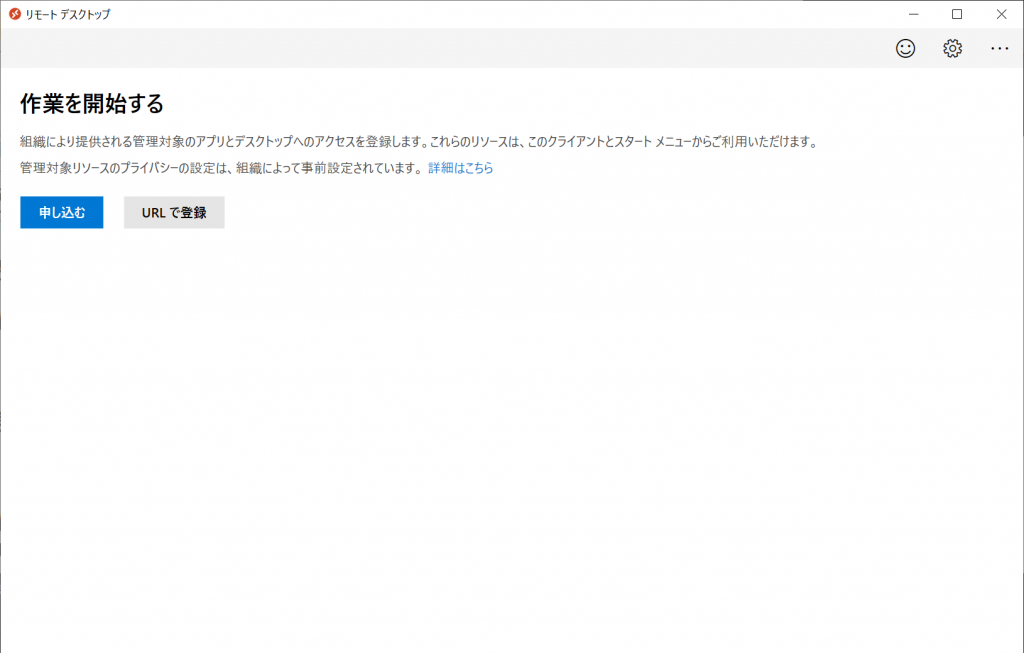
申し込むを押下します。
次に、認証ダイアログがでてきます。
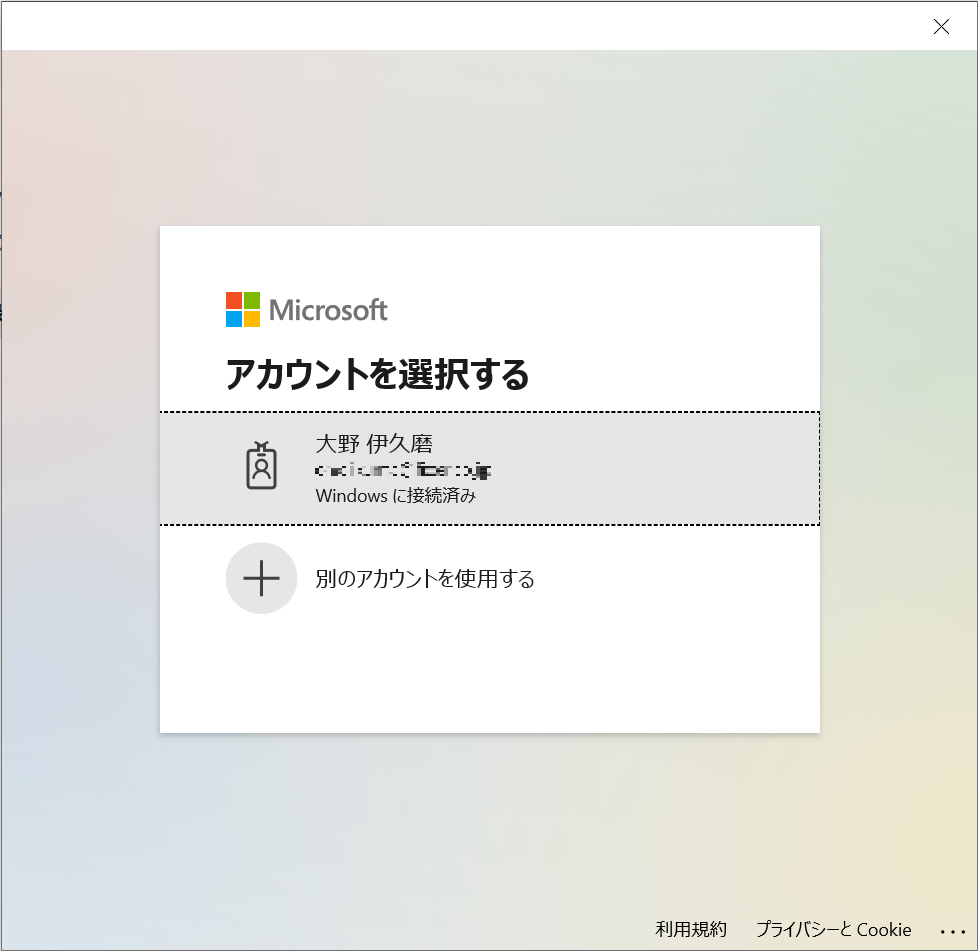
パスワードを入力します。
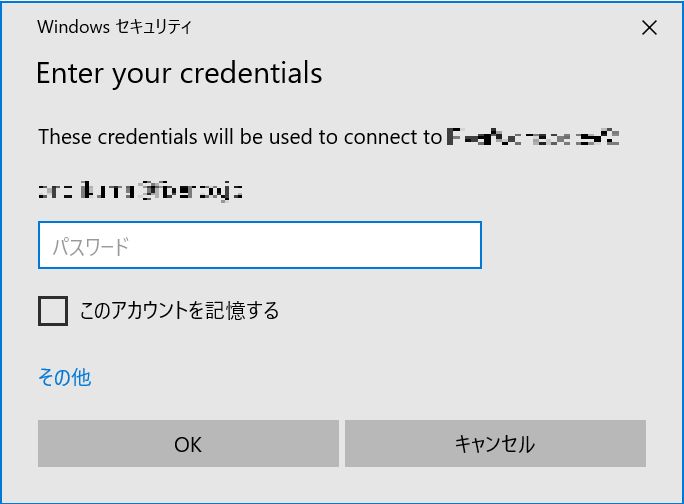
ここまではよくあるID,パスワードでの認証ですが、これでは、IDとパスワードを知っている本人以外の方が利用できてしまいます。
なので、パスワードを入力して押下すると設定した多要素認証の機能が働きます。
通常はスマートフォンでSMS、Authenticationのアプリなどかと思います。
私の場合はAuthenticationアプリを利用しています。
ですが、いちいちスマートフォンの画面を開いて認証するのは煩わしいので、どうなっているかというと、apple watchで認証許可しています。
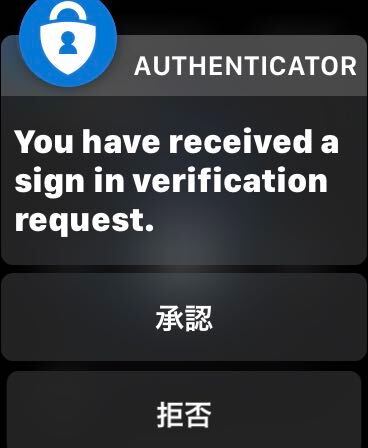
これ、非常にスマートじゃないですか。本人確認が身に着けているデバイスにくるので本人が確実に承認している形になるかと。
そして、なんか個人的にちょっと「かっこいい」
本人確認が完了すると、Virtual Desktopの画面に切り替わります。
ccVDに限らず、AD認証で連携しているサービス利用時にも多要素発動でこのように確認が行われます。
MFAの設定方法についてはこちらに記載があります。
■Windows Virtual Desktop 用に Azure Multi-Factor Authentication を有効にする
https://docs.microsoft.com/ja-jp/azure/virtual-desktop/set-up-mfa
今回はccVDのセキュリティのお話する上では非常に重要となる多要素認証についてのお話をさせていただきました。
働き方改革を実現しピンチをチャンスに変え、全社員にリモートワークを出来る環境を提供することをFIXERがご支援致します。
導入は段階的に可能で、コストはVMの利用に応じて発生するのでお手軽にスタート出来ます。
cloud.config Virtual Desktopの詳細をもっと知りたいという方は是非下記までアクセスいただきお問合せいただければと思います。
cloud.config Virtual Desktop 専用相談窓口
https://www.cloud-config.jp/services/vdi/
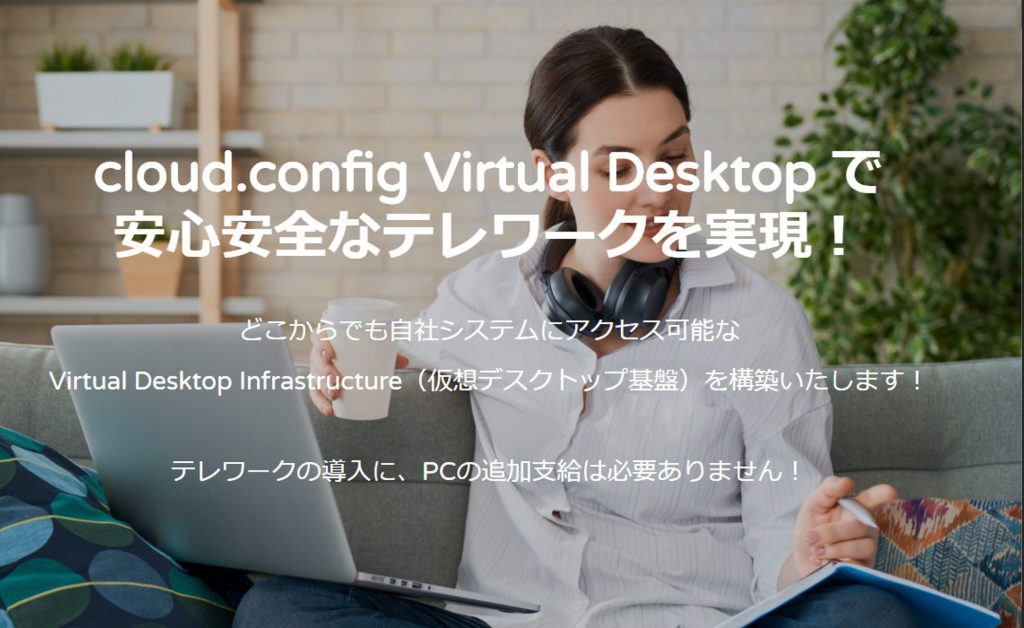







![Microsoft Power BI [実践] 入門 ―― BI初心者でもすぐできる! リアルタイム分析・可視化の手引きとリファレンス](/assets/img/banner-power-bi.c9bd875.png)
![Microsoft Power Apps ローコード開発[実践]入門――ノンプログラマーにやさしいアプリ開発の手引きとリファレンス](/assets/img/banner-powerplatform-2.213ebee.png)
![Microsoft PowerPlatformローコード開発[活用]入門 ――現場で使える業務アプリのレシピ集](/assets/img/banner-powerplatform-1.a01c0c2.png)


